Hur man aktiverar QR-kodgenerator i webbläsaren Microsoft Edge
Det finns en uppsjö av inbyggda funktioner som QR Code-webbplatsdelning, samlingar och vertikala flikar i Microsoft Edge Chromium- webbläsaren som möjliggör förbättrad och bättre surfupplevelse för användarna. I det här inlägget kommer vi att beskriva de steg du kan ta för att aktivera QR-kodgeneratorn(enable the QR code generator) i Edge på Windows 10.
QR-kodgeneratorn för Edge är utformad för att tillåta användare att dela webbplatser genom att skanna en QR-kod(QR Code) med en inbyggd mobilkamera QR-skanner eller tredjeparts QR-appar.
Aktivera QR-kodgenerator i Edge
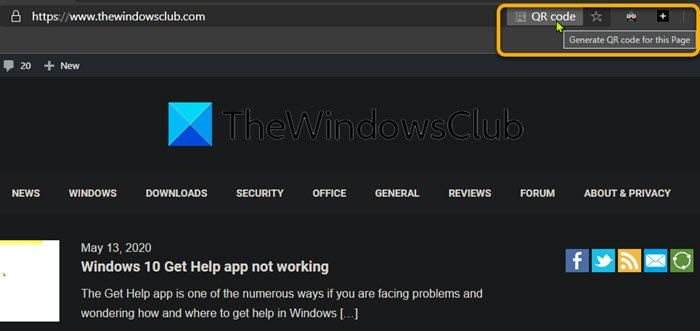
För att aktivera QR-kodgeneratorn i Edge Chromium , följ instruktionerna nedan.
- Öppna Edge-webbläsaren.
- Skriv edge://flags i adressfältet i Edge och tryck på enter.
- Skriv sedan QR(QR) i sökflaggorrutan på experimentsidan.
Flaggan #sharing-qr-code-generator skulle vara inaktiverad som standard.
- Under sidan Aktivera delning via QR-kod,(Enable sharing page via QR Code, ) till höger i fönstret, klicka på Standard(Default) .
- Välj Aktivera(Enable) i rullgardinsmenyn .
- Stäng och öppna din Edge - webbläsare igen för att ändringarna ska träda i kraft.
The QR code generator flag is now enabled!
Edge skulle visa QR-kodikonen i adressfältet, och du kan generera QR-kod för vilken webbplats som helst genom att klicka på ikonen.
Vad är QR-kod
QR-kod (förkortat Quick Response code), innehåller i praktiken ofta data för en lokaliserare, identifierare eller spårare som pekar på en webbplats eller applikation. En QR-kod använder fyra standardiserade kodningslägen (numeriska, alfanumeriska, byte/binära och kanji) för att lagra data effektivt; förlängningar kan också användas.
En QR-kod består av svarta rutor arrangerade i ett fyrkantigt rutnät på en vit bakgrund, som kan läsas av en bildåtergivningsenhet som en kamera, och bearbetas med Reed–Solomon felkorrigering(Reed–Solomon error correction) tills bilden kan tolkas på rätt sätt. Den nödvändiga informationen extraheras sedan från mönster som finns i både horisontella och vertikala komponenter i bilden.
PS : Den här funktionen kommer att vara tillgänglig i den stabila versionen av Edge version 84 och senare. Om du vill prova dessa ändringar idag måste du ladda ner Edge Canary eller Beta builds .
Related posts
Hur man tar bort menyknappen Extensions från Microsoft Edge-verktygsfältet
Hur man ställer in eller ändrar Microsoft Edge-hemsidan på Windows 11/10
Lägg till en hemknapp i webbläsaren Microsoft Edge
Hur man begränsar Media Autoplay i Microsoft Edge-webbläsaren
Så här upprätthåller du Google SafeSearch i Microsoft Edge i Windows 10
Hur man markerar text i PDF-dokument i webbläsaren Microsoft Edge
Hur man fäster webbplatser till aktivitetsfältet med Microsoft Edge
Hur man använder Super Duper Secure Mode i Microsoft Edge
Microsoft Edge upptäcker fel geografisk plats
Aktivera System Print Dialog i Microsoft Edge i Windows 10
Hur man döljer titelfältet med vertikala flikar i Microsoft Edge
Bästa teman för Microsoft Edge från Edge Extensions and Add-ons Store
Hur man tar bort dubbletter av favoriter i webbläsaren Microsoft Edge
Hur man inaktiverar Microsoft Edge används för att dela meddelanden
Så här aktiverar du samlingsfunktionen i webbläsaren Microsoft Edge
Inaktivera adressfältets rullgardinsförslag i Microsoft Edge
Hur man installerar Chrome-teman i webbläsaren Microsoft Edge
Hur man använder Smart Copy i Microsoft Edge
Gå till och använd Microsoft Edge om flaggor-sidan på Windows 11/10
Inaktivera synkronisering för alla användarprofiler i Microsoft Edge med Registry
